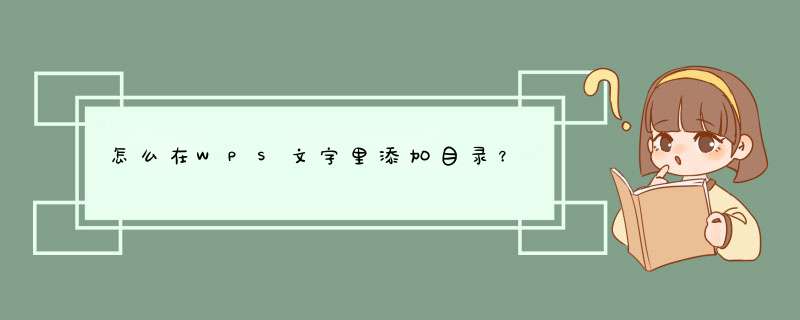
wps更新目录更新方法如下:
戴尔灵越7400。
Windows10。
WPS office13.0.503.101。
1、我们先打开一个WPS文档,进入文档主页之后,我们想看目录,旁边的导航窗格就更方便。
2、我们点一下菜单栏的“视图”,进入“视图”菜单之后,我们点一下“导航窗格”。
3、导航窗格的下拉列表里面,有“靠左”、“靠右”和隐藏三个方式。一般右手习惯的,就放在左边。
4、我们到需要添加成目录的位置,我们先选中一下该文字,点一下鼠标右键。
5、我们点一下“设置目录级别”,有1级、2级、3级目录。如果怎么加都加不上的话,就需要设置“新增节”,这样就能把目录插进去了。
6、我们要想更新目录,或是增加目录的话,我们进入“引用”。点更新目录,看你需要怎么更选择就好。更新完,还得校对页码。
1、首先打开需要插入目录的文档,点击开始,在工具栏可以看到标题样式。
2、点击新样式右下方的小方框,然后就可以对标题样式进行修改。
3、若目录有两个标题,将鼠标移到标题1上,点击三角形,然后点击修改,在修改的对话框中,将标题1设置成所需要的样式,标题2和标题1一样,根据自己的需求进行设置。
4、将标题样式设置好后,选中文档中需要设置成标题1格式的文字,然后按下右边已设置好的标题1的样式即可,标题2也是同样的 *** 作。
5、最后回到需要插入目录的位置,点击引用,再点击插入目录,选择一种目录的样式点击即可生成目录,若文档的标题内容有改变,点击更新目录,目录就会自动更新。
使用WPS编辑文档时,添加目录后,可以选择引用中的更新目录功能,将目录更新。
工具/原料:
戴尔灵越7400
Windows10
WPS office13.0.503.101
1、选择引用。
在文档内,点击上方的引用选项,如下图所示:
2、选择更新目录。
选择更新目录的图标,如下图所示:
3、选定更新整个目录。
选定更新整个目录后,点击确定,如下图所示:
4、更新完成。
确定后,即可将文档的目录进行更新,如下图所示:
欢迎分享,转载请注明来源:内存溢出

 微信扫一扫
微信扫一扫
 支付宝扫一扫
支付宝扫一扫
评论列表(0条)